oppo手机怎么录游戏实况?带声音不卡顿的教程有吗?
在当今游戏直播和视频创作盛行的时代,录制游戏实况已成为许多玩家分享操作、记录精彩瞬间的必备技能,OPPO作为国内主流手机品牌,其多款机型都内置了强大的游戏录制功能,同时也支持第三方工具实现更灵活的录制方案,本文将详细介绍OPPO手机录制游戏实况的多种方法、设置技巧及注意事项,帮助用户轻松产出高质量的游戏视频。
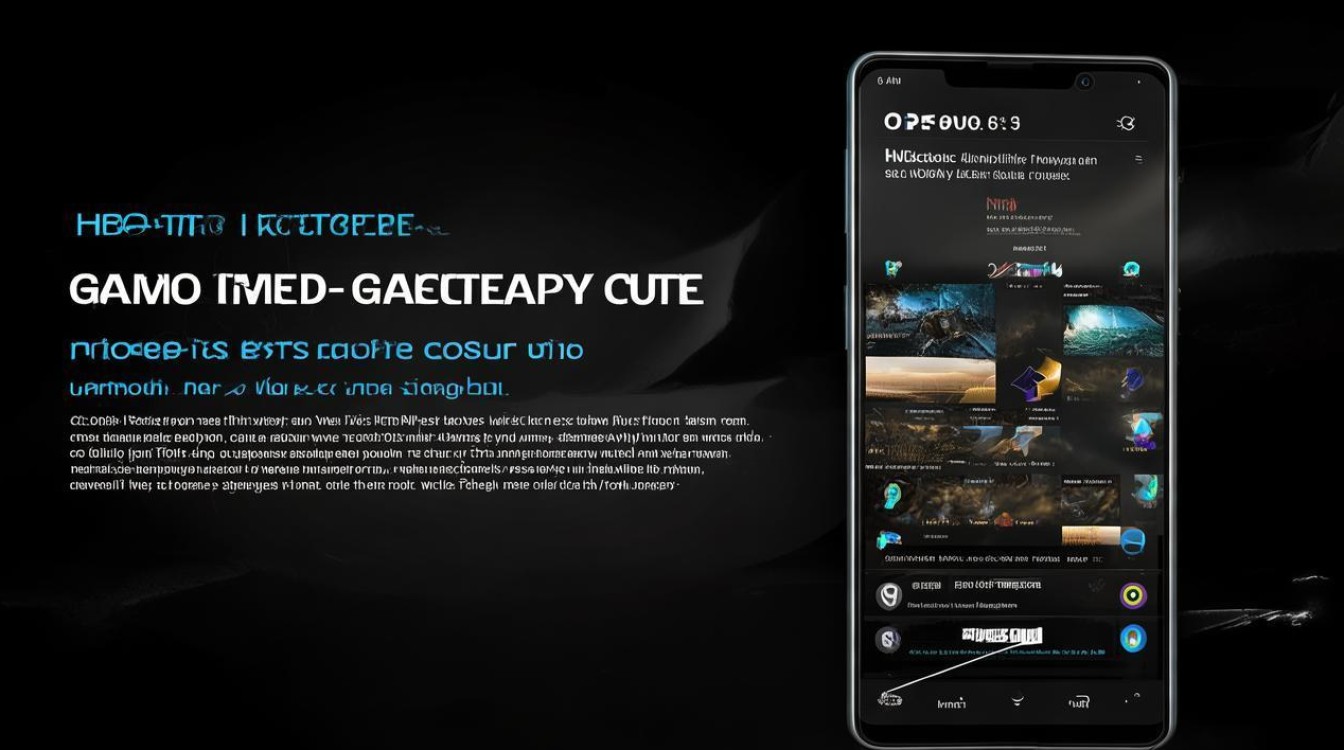
OPPO内置游戏录屏功能:便捷高效的官方方案
OPPO手机(尤其是ColorOS 13及以上系统)针对游戏场景优化了内置录屏功能,无需下载额外应用即可快速开启录制,以下是具体操作步骤:
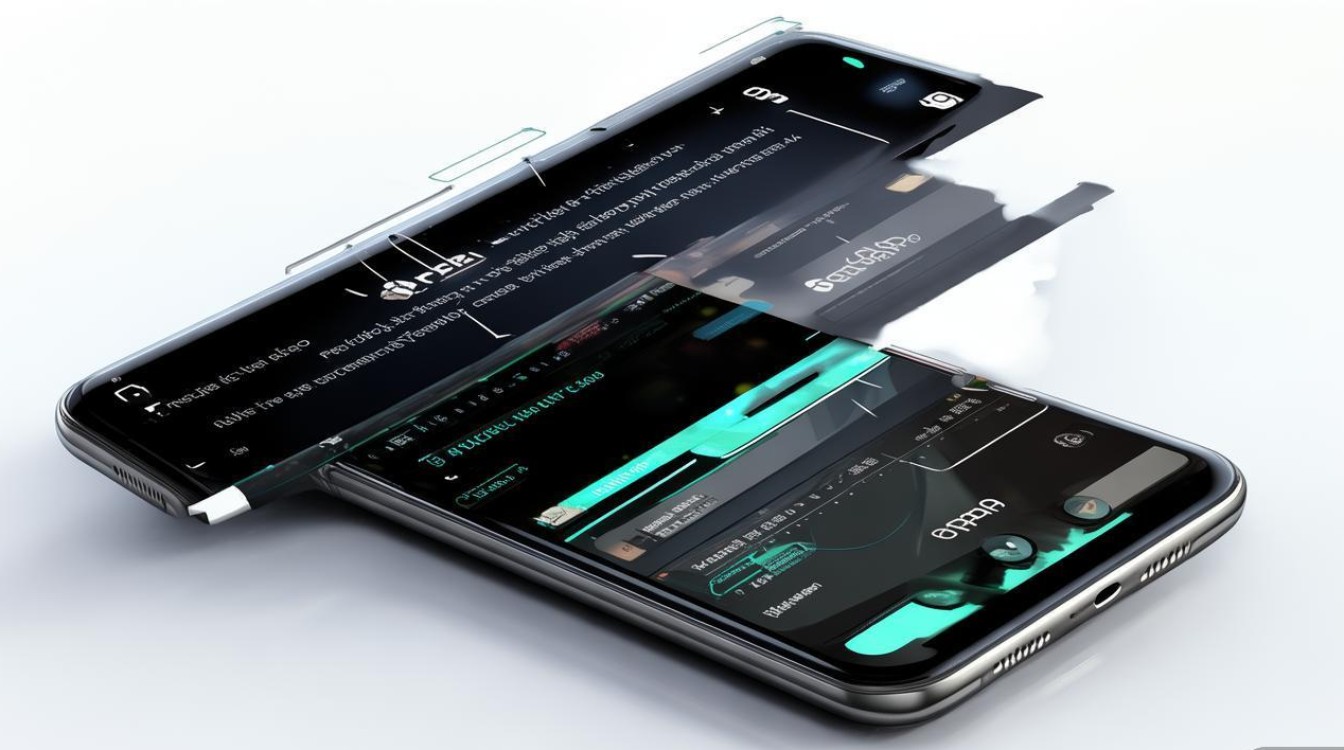
-
快速入口启动
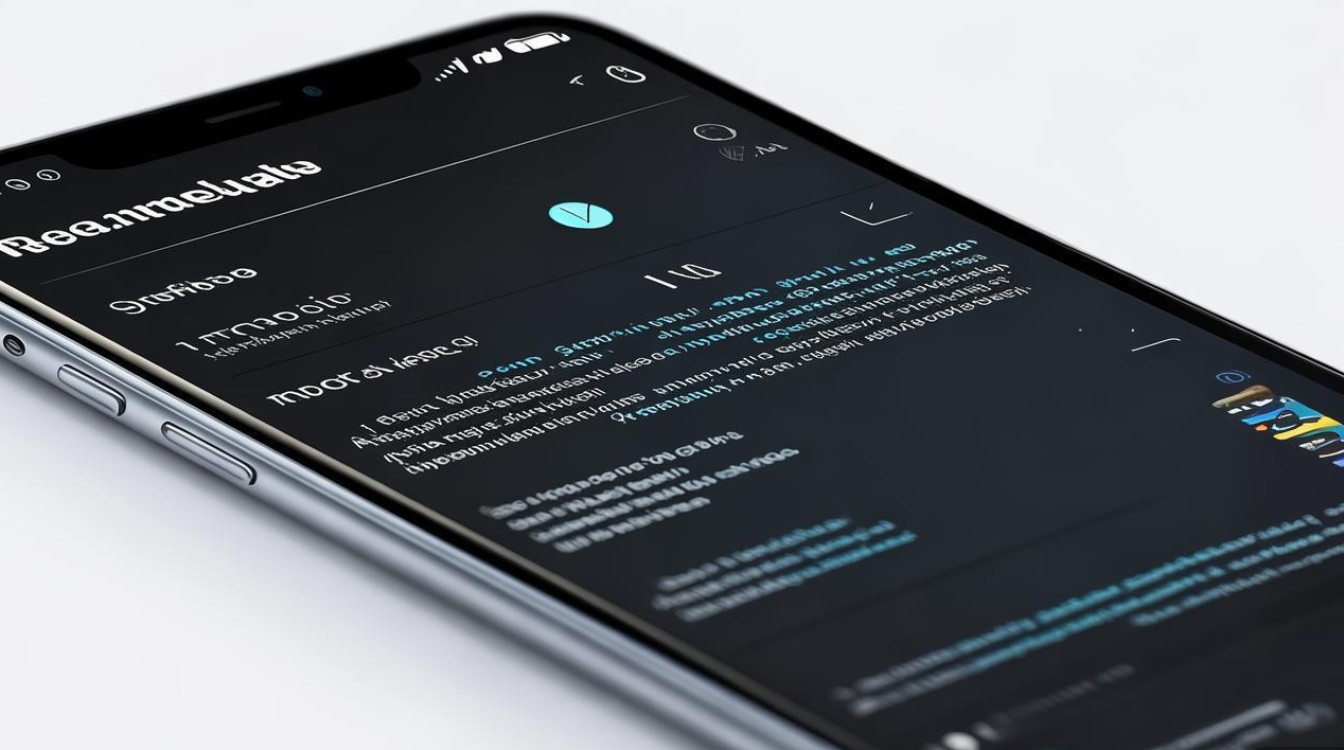
- 游戏内悬浮窗:进入游戏后,屏幕左上角或右侧会自动显示“游戏工具”悬浮窗,点击“录屏”图标即可开始录制。
- 通知栏快捷操作:从屏幕顶部下滑打开通知栏,找到“屏幕录制”按钮(部分机型需在快捷菜单中长按展开)。
- 电源键组合:连续快速按两次电源键(部分机型需长按电源键选择“屏幕录制”)。
-
高级设置选项
在开始录制前,点击录屏图标旁的设置按钮,可自定义以下参数:- 画质选择:支持1080P/60fps、720P/60fps等选项,高帧率适合《和平精英》《原神》等大型游戏,保证画面流畅。
- 音频录制:可开启“麦克风声音”录制解说,或同时录制“系统声音”(游戏音效),避免杂音建议搭配外接麦克风。
- 录制模式:部分机型支持“画中画录制”(同时录制人脸反应)或“后台录制”(锁屏后继续录制,需提前开启后台权限)。
-
结束与保存
再次点击悬浮窗录屏按钮或通知栏停止按钮,录制视频会自动保存至“相册”>“内部存储”>“Oppo”>“ScreenRecord”文件夹。
第三方录屏软件:功能拓展与专业选择
若内置功能无法满足需求(如需录制长视频、添加水印或直播推流),可借助第三方应用实现更专业的录制效果,以下是几款适配OPPO手机的优质工具:
AZ Screen Recorder
- 优势:免费无广告,支持4K画质、60帧录制,可自定义录制区域、添加字幕和logo,支持后台录制(需开启自启动权限)。
- 使用技巧:开启“触摸操作显示”功能,可在视频中标记操作轨迹,适合教学类视频。
DU Recorder
- 优势:界面简洁,支持实时直播推流至YouTube、B站等平台,内置视频剪辑工具(裁剪、合并、添加背景音乐)。
- 注意事项:首次使用需授予“悬浮窗权限”和“存储权限”,避免被系统误判为应用。
游戏空间(部分OPPO机型专属)
- 功能:ColorOS 12及以上系统的“游戏空间”应用整合了录屏、直播、性能监控等功能,可在游戏内一键开启“高帧率录制”,同时降低游戏卡顿。
OPPO游戏录屏常见问题与解决方案
| 问题现象 | 原因分析 | 解决方法 |
|---|---|---|
| 录制时游戏卡顿 | 高画质占用资源过多 | 降低录制分辨率(如从1080P降至720P),或关闭后台其他应用 |
| 录制无声音 | 麦克风权限未开启 | 进入设置>隐私>权限管理,为录屏应用开启麦克风权限 |
| 视频文件保存失败 | 存储空间不足或权限异常 | 清理手机存储,确保录屏应用有“写入存储”权限;尝试更换存储路径(如SD卡) |
| 后台录制自动停止 | 省电模式或应用休眠策略 | 关闭“省电模式”,为录屏应用开启“后台高耗电”权限 |
提升游戏录制质量的实用技巧
- 散热优化:长时间录制可能导致手机发热降频,建议搭配散热背夹,避免游戏帧率波动。
- 网络环境:若需直播推流,确保连接Wi-Fi 5G或5G网络,避免因网络卡顿导致画面中断。
- 素材整理:录制后使用“剪映”等剪辑软件添加片头、配乐和字幕,提升视频观赏性。
- 隐私保护:录制时注意避免展示个人敏感信息(如账号密码、聊天记录),可通过“马赛克”功能遮挡。
通过以上方法,OPPO用户无论是新手玩家还是内容创作者,都能轻松实现高质量的游戏实况录制,内置功能满足日常需求,第三方工具提供专业拓展,结合合理设置与技巧,即可产出流畅、清晰的精彩游戏视频,与好友分享你的游戏高光时刻。
版权声明:本文由环云手机汇 - 聚焦全球新机与行业动态!发布,如需转载请注明出处。




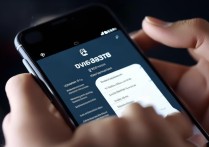







 冀ICP备2021017634号-5
冀ICP备2021017634号-5
 冀公网安备13062802000102号
冀公网安备13062802000102号